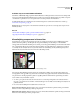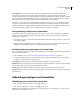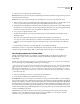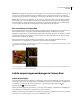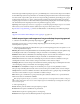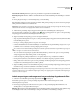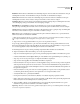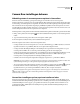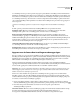Operation Manual
109
PHOTOSHOP CS4 GEBRUIKEN
Camera Raw
Automatische maskering Hiermee beperkt u de penseelstreken tot gebieden met dezelfde kleur.
Maskering weergeven Hiermee schakelt u de zichtbaarheid van de maskerbedekking in het afbeeldingsvoorbeeld in
of uit.
4 Beweeg het gereedschap voor de Penseelaanpassing over de afbeelding.
Het dradenkruis geeft het toepassingspunt aan. Een dichte cirkel geeft de penseelgrootte aan. De zwart-wit gestreepte
cirkel geeft de hoeveelheid voor de doezelaar aan.
Opmerking: Als de doezelaar is ingesteld op 0, dan geeft de zwart-wit gestreepte cirkel de penseelgrootte aan. Bij zeer lage
waarden van de doezelaar is het mogelijk dat de dichte cirkel niet zichtbaar is.
5 Teken met het gereedschap Aanpassingspenseel in het gebied van de afbeelding dat u wilt aanpassen.
Als u de muis loslaat, verschijnt er een speldpictogram op het toepassingspunt. In de opties voor het gereedschap
Aanpassingspenseel verandert de maskeringsmodus in Toevoegen.
6 (Optioneel) Verfijn de aanpassing op een van de volgende manieren:
• Sleep de gewenste effectregelaars in de opties voor het gereedschap Aanpassingspenseel om het bijbehorende effect
in de afbeelding aan te passen.
• Druk op V om het speldpictogram weer te geven of te verbergen.
• U kunt de zichtbaarheid van de maskerbedekking in- of uitschakelen via de optie Maskering weergeven, door op Y
te drukken of door de aanwijzer over het speldpictogram te bewegen.
Als u de kleur van de maskerbedekking wilt aanpassen, klik dan op de kleurstaal naast de optie Maskering weergeven.
Kies vervolgens een nieuwe kleur uit de Kleurkiezer.
• Als u een deel van de aanpassingen ongedaan wilt maken, klik dan op Wissen in de opties voor het gereedschap
Aanpassingspenseel en strijk met het penseel over de aanpassing.
• U kunt de aanpassing volledig verwijderen door de speld te selecteren en op Verwijderen te drukken.
• Druk op Ctrl+Z (Windows) of Command+Z (Mac OS) om de laatste aanpassing ongedaan te maken.
• Klik op Alles wissen onder aan de opties voor het gereedschap om alle aanpassingen van de Aanpassingspenseel te
verwijderen en de maskeringsmodus in te stellen op Nieuw.
7 (Optioneel) Klik op Nieuw om een aanvullende aanpassing voor het gereedschap Aanpassingspenseel toe te passen.
Gebruik de in stap 6 beschreven technieken om het filter te verfijnen.
Opmerking: Als u met meerdere Aanpassingspenseel-aanpassingen werkt, dient u in de modus Toevoegen te werken om
te kunnen schakelen tussen de verschillende aanpassingen. Klik op een spelpictogram om de bijbehorende aanpassing te
selecteren en deze te verfijnen.
Lokale aanpassingen aanbrengen met het gereedschap Gegradueerde filter
1 Selecteer in de werkbalk het gereedschap Gegradueerde filter (of druk op G).
Camera Raw opent de opties voor het gereedschap Gegradueerde filter onder het histogram en stelt de
maskeringsmodus in op Nieuw.
2 Kies het type aanpassing dat u wilt uitvoeren in de opties voor het gereedschap Gegradueerde filter door de
schuifregelaar voor de volgende effecten te slepen:
Belichting Hiermee kunt u de algehele helderheid van de afbeelding instellen, met meer effect bij de hooglichten. Sleep
de schuifregelaar naar rechts om de belichting te verhogen of naar links om de belichting te verlagen.